El Asistente de Gráficos es una de las características más atractivas de Excel. Con ella puede crear fácilmente varias clases de gráficos en base a los datos de su hoja de cálculos. El Asistente lo guía paso a paso, para convertir sus números en un atrayente y colorido gráfico.







Algunos de los muchos tipos de gráficos - hay uno, para llenar cada una de sus necesidades!
Para esta introducción a los Gráficos, usted se quedará con uno simple del tipo de gráfico circular. Un gráfico circular funciona bien, cuando usted quiere ver cuanto corresponde a cada parte del todo.
Los gráficos pueden contener mucha más información que los números por sí solos: los primeros presentan los datos de forma visual, lo que hace que el significado de los números adquiera más sentido. Con las nuevas funciones de gráficos de Microsoft Office Excel 2007 es más fácil que nunca transformar datos monótonos en información útil.
Los gráficos comienzan con datos. En Office Excel 2007, sólo tiene que seleccionar los datos de la hoja de cálculo, elegir el tipo de gráfico que mejor se adapte a su objetivo y hacer clic. ¿Quiere probar un tipo de gráfico diferente? Simplemente vuelva a hacer clic y seleccione un nuevo tipo de gráfico de una gran variedad de posibilidades. Después trabaje con las nuevas Herramientas de gráficos para personalizar el diseño y dar formato al gráfico. Puede ver la apariencia que tendrán las diferentes opciones si las señala en el cuadro de diálogo, no es necesario que pierda tiempo aplicando selecciones diferentes hasta encontrar lo que busca. Y cuando el gráfico esté exactamente en el lugar que desee, podrá guardarlo como plantilla para utilizarlo otra vez en Excel o en otros programas del sistema Office 2007 (Word 2007, por ejemplo).
Vea la demostración para comprobar lo fácil y rápida que es la transformación de números monótonos en un potente material visual.
TIPOS DE GRAFICOS :
En muchas ocasiones, necesitamos mostrar diversos datos, ya sea para convencer a alguién o simplemente para demostrar un determinado progreso o detrimento.A pesar de que existen algunas herramientas especializadas, hemos llegado a la conclusión que Excel es lo más recomendable.Con la nueva versión Excel 2007, hemos escuchado diversos comentarios acerca de su complejidad. Sin embargo, como veremos en este artículo, los mismos no son tan difíciles de manejar.
Un grafico es una representación de los datos de una hoja de cálculo a través de figuras o líneas que permiten un análisis e interpretación más claros de los mismos.

En muchas ocasiones resulta muy útil que la información contenida en un libro de Excel se visualice gráficamente.
Excel posee una herramienta que permite la construcción de gráficos simples y complejos, brindando claridad en el momento de analizar la información
En general la representación grafica de los datos hace que estos se vean mas interesantes atractivos y fáciles de leer que en otros formatos ya que Excel provee varios tipos de gráficos con lo cual el usuario puede elegir el mas adecuado para cada situación.
El proceso a seguir para la definición e inserción de un grafico ya sea en la misma hoja donde están los datos o en otra hoja del mismo libro es bastante sencillo las opciones necesarias se encuentran en la cinta de opciones, en el apartado Insertar>Gráfico.
Gráficos de columnas:
Se pueden trazar datos que se organizan en columnas o filas de una hoja de cálculo en un gráfico de columnas. Este tipo de gráfico es útil para mostrar cambios de datos en un período de tiempo o para ilustrar comparaciones entre elementos.
En los gráficos de columnas, las categorías normalmente se organizan en el eje horizontal y los valores en el eje vertical.

Los gráficos de columnas tienen los siguientes subtipos de gráfico:
- Columnas agrupadas y columnas agrupadas en 3D Los gráficos de columnas agrupadas comparan valores entre categorías. Un gráfico de columnas agrupadas muestra valores en rectángulos verticales en 2D. Un gráfico de columnas agrupadas en 3D simplemente muestra los datos con perspectiva 3D; no se usa un tercer eje de valores (eje de profundidad).

Puede utilizar un tipo de gráfico de columna agrupada cuando tiene categorías que representan:
- Rangos de valores (por ejemplo, recuentos de elementos).
- Disposiciones de escala específicas (por ejemplo, una escala de Likert con entradas, como totalmente de acuerdo, de acuerdo, neutral, en desacuerdo, totalmente en desacuerdo).
- Nombres que no se encuentran en ningún orden específico (por ejemplo, nombres de artículos, nombres geográficos o los nombres de personas).
Nota Para presentar datos en un formato 3D con tres ejes (un eje horizontal, uno vertical y uno de profundidad) que se puedan modificar, use en cambio el subtipo de gráfico de columnas 3D.
- Columnas apiladas y columnas apiladas en 3-D Los gráficos de columnas apiladas muestran la relación de elementos individuales con el conjunto, comparando la contribución de cada valor con un total entre categorías. Un gráfico de columnas apiladas muestra los valores en rectángulos apilados verticales en 2D. Un gráfico de columnas apiladas en 3D simplemente muestra los datos con perspectiva 3D; no se usa un tercer eje de valores (eje de profundidad).

Puede utilizar un gráfico de columnas apiladas cuando tiene varias series de datos y desea destacar el total.
- Columnas 100% apiladas y columnas 100% apiladas en 3D Los gráficos de columnas 100% apiladas y columnas 100% apiladas en 3D comparan el porcentaje con que contribuye cada valor a un total de categorías. Un gráfico de columnas 100% apiladas muestra valores en rectángulos verticales 100% apilados en 2D. Un gráfico de columnas 100% apiladas en 3D simplemente muestra los datos con perspectiva 3D; no se usa un tercer eje de valores (eje de profundidad).

Puede utilizar un gráfico de columnas 100% apiladas cuando tenga tres o más series de datos y desee destacar las contribuciones al conjunto, especialmente si el total es el mismo para cada categoría.
- Columnas 3D Los gráficos de columnas 3D utilizan tres ejes que se pueden modificar (un eje horizontal, un eje vertical y un eje de profundidad) y comparan puntos de datos (puntos de datos: valores individuales trazados en un gráfico y representados con barras, columnas, líneas, sectores, puntos y otras formas denominadas marcadores de datos. Los marcadores de datos del mismo color constituyen una serie de datos.) en los ejes horizontal y de profundidad.

Puede utilizar un gráfico de columnas 3D cuando desee comparar del mismo modo datos entre categorías y entre series, ya que este tipo de gráfico muestra categorías a lo largo de los ejes horizontal y de profundidad, mientras que el eje vertical muestra los valores.
- Cilindro, cono y pirámide Los gráficos de cilindros, conos y pirámides están disponibles en los mismos tipos de gráficos agrupados, apilados, 100% apilados y en 3D proporcionados para gráficos de columnas rectangulares, y muestran y comparan datos de la misma manera. La única diferencia es que estos tipos de gráficos muestran formas de cilindro, cono y pirámide en lugar de rectángulos.

Gráficos de líneas:
Se pueden trazar datos que se organizan en columnas o filas de una hoja de cálculo en un gráfico de líneas. Los gráficos de línea pueden mostrar datos continuos en el tiempo, establecidos frente a una escala común y, por tanto, son ideales para mostrar tendencias en datos a intervalos iguales. En un gráfico de líneas, los datos de categoría se distribuyen uniformemente en el eje horizontal y todos los datos de valor se distribuyen uniformemente en el eje vertical.

Use un gráfico de líneas si las etiquetas de categorías son texto, y representan valores que están separados uniformemente entre sí, por ejemplo meses, trimestres o ejercicios fiscales. Este tipo de gráfico es válido especialmente si hay más de una serie. Si sólo hay una, se recomienda utilizar un gráfico de categorías. Utilice también un gráfico de líneas si tiene etiquetas numéricas con valores separados uniformemente entre sí, especialmente años. Si tiene más de diez etiquetas numéricas, utilice en su lugar un gráfico de dispersión.
Los gráficos de líneas tienen los siguientes subtipos de gráfico:
- Línea y línea con marcadores Ya sea que se muestren con marcadores (para indicar valores de datos individuales) o sin ellos, los gráficos de líneas son útiles para mostrar tendencias en el tiempo o categorías ordenadas, especialmente cuando hay muchos puntos de datos y el orden en que se presentan es importante. Si hay muchas categorías o los valores son aproximados, utilice un gráfico de líneas sin marcadores.

- Línea apilada y línea apilada con marcadores Ya sea que se muestren con marcadores (para indicar valores de datos individuales) o sin ellos, los gráficos de líneas apiladas permiten mostrar la tendencia de la contribución que hace cada valor a lo largo del tiempo o categorías ordenadas; pero como no es fácil ver que las líneas están apiladas, tal vez convenga usar otro tipo de gráfico de líneas o un gráfico de áreas apiladas.

- Línea 100% apilada y línea 100% apilada con marcadores Ya sea que se muestren con marcadores (para indicar valores de datos individuales) o sin ellos, los gráficos de líneas 100% apiladas son útiles para mostrar la tendencia del porcentaje con que cada valor contribuye en el tiempo o categorías ordenadas. Si hay muchas categorías o los valores son aproximados, use un gráfico de líneas 100% apiladas sin marcadores.
Sugerencia Para obtener una mejor presentación de este tipo de datos, puede utilizar en su lugar un gráfico de áreas 100% apiladas.

- Líneas 3D Los gráficos de líneas 3D muestran cada fila o columna de datos como una cinta de opciones 3D. Un gráfico de líneas 3D tiene ejes horizontal, vertical y de profundidad que puede modificar.

Gráficos circulares
En un gráfico circular se pueden representar datos contenidos en una columna o una fila de una hoja de cálculo. Los gráficos circulares muestran el tamaño de los elementos de una serie de datos (serie de datos: puntos de datos relacionados que se trazan en un gráfico. Cada serie de datos de un gráfico tiene una trama o color exclusivo y se representa en la leyenda del gráfico. Puede trazar una o más series de datos en un gráfico. Los gráficos circulares sólo tienen una serie de datos.), en proporción a la suma de los elementos. Los puntos de datos (puntos de datos: valores individuales trazados en un gráfico y representados con barras, columnas, líneas, sectores, puntos y otras formas denominadas marcadores de datos. Los marcadores de datos del mismo color constituyen una serie de datos.) de un gráfico circular se muestran como porcentajes del total del gráfico circular.

Piense en utilizar un gráfico circular cuando:
- Sólo tenga una serie de datos que desee trazar.
- Ninguno de los valores que desea trazar son negativos.
- Casi ninguno de los valores que desea trazar son valores cero.
- No tiene más de siete categorías.
- Las categorías representan partes de todo el gráfico circular.
Los gráficos circulares tienen los siguientes subtipos de gráfico:
- Circular y circular en 3D Los gráficos circulares muestran la contribución de cada valor a un total con un formato 2D o 3D. Puede extraer manualmente sectores de un gráfico circular para destacarlos.

- Circular con subgráfico circular y circular con subgráfico de barras Los gráficos circulares con subgráfico circular o subgráfico de barras son gráficos circulares con valores definidos por el usuario que se extraen del gráfico circular principal y se combinan en un gráfico secundario, circular o de barras apiladas. Estos tipos de gráficos son útiles cuando desea que los sectores pequeños del gráfico circular principal se distingan más fácilmente.

- Circular seccionado y circular seccionado en 3D Los gráficos circulares seccionados muestran la contribución de cada valor a un total, al mismo tiempo que destacan valores individuales. Los gráficos circulares seccionados se pueden mostrar en formato 3D. Puede cambiar la configuración de la división en secciones para cada sector por separado y para todos ellos, pero no puede mover manualmente los sectores de un gráfico circular seccionado. Si desea extraer los sectores manualmente, utilice un gráfico circular o un gráfico circular 3D.

Gráficos de barras:
Se pueden trazar datos que se organizan en columnas o filas de una hoja de cálculo en un gráfico de barras. Los gráficos de barras muestran comparaciones entre elementos individuales.

Piense en utilizar un gráfico de barras cuando:
- Las etiquetas de eje son largas.
- Los valores que se muestran son duraciones.
Los gráficos de barras tienen los siguientes subtipos de gráfico:
- Barra agrupada y barra agrupada en 3D Los gráficos de barras agrupadas comparan valores entre categorías. En un gráfico de barras agrupadas, las categorías se suelen organizar a lo largo del eje vertical, mientras que los valores lo hacen a lo largo del horizontal. Un gráfico de barras agrupadas en 3D muestra rectángulos horizontales en formato 3D; no presenta los datos en tres ejes.

- Barra apilada y barra apilada en 3D Los gráficos de barras apiladas muestran la relación de elementos individuales con el conjunto. Un gráfico de barras apiladas en 3D muestra rectángulos horizontales en formato 3D; no presenta los datos en tres ejes.

- Barras 100% apiladas y barras 100% apiladas en 3D Este tipo de gráfico compara el porcentaje con que cada valor contribuye a un total entre categorías. Un gráfico de barras 100% apiladas en 3D muestra rectángulos horizontales en formato 3D; no presenta los datos en tres ejes.

- Cilindro, cono y pirámide horizontales Estos gráficos están disponibles en los mismos tipos de gráficos agrupados, apilados y 100% apilados que se proporcionan para los gráficos de barras rectangulares. Muestran y comparan los datos de la misma forma. La única diferencia es que estos tipos de gráfico muestran formas cilíndricas, cónicas y piramidales en lugar de rectángulos horizontales.

Gráficos de área:
Se pueden trazar datos que se organizan en columnas o filas de una hoja de cálculo en un gráfico de área. Los gráficos de área destacan la magnitud del cambio en el tiempo y se pueden utilizar para llamar la atención hacia el valor total en una tendencia. Por ejemplo, se pueden trazar los datos que representan el beneficio en el tiempo en un gráfico de área para destacar el beneficio total.
Al mostrar la suma de los valores trazados, un gráfico de área también muestra la relación de las partes con un todo.

Los gráficos de área tienen los siguientes subtipos de gráfico:
- Áreas en 2D y 3D Tanto si se presentan en 2D como en 3D, los gráficos de áreas muestran la tendencia de los valores en el tiempo u otros datos de categoría. Los gráficos de áreas 3D usan tres ejes (horizontal, vertical y profundidad) que se pueden modificar. Como norma, considere la posibilidad de utilizar un gráfico de líneas en lugar de un gráfico de áreas no apilado, ya que los datos de una serie pueden quedar ocultos por los de otra.

- Áreas apiladas y áreas apiladas en 3D Los gráficos de áreas apiladas muestran la tendencia de la contribución de cada valor a lo largo del tiempo u otros datos de categoría. Un gráfico de áreas apiladas en 3D se presenta de la misma forma, aunque utiliza una perspectiva 3D. Una perspectiva 3D no es un verdadero gráfico 3D: no se emplea un tercer eje de valores (eje de profundidad).

- Áreas 100% apiladas y áreas 100% apiladas en 3D Los gráficos de áreas 100% apiladas muestran la tendencia del porcentaje con que cada valor contribuye a lo largo del tiempo u otros datos de categoría. Un gráfico de áreas 100% apiladas en 3D se presenta de la misma forma, pero utiliza una perspectiva 3D. Una perspectiva 3D no es un verdadero gráfico 3D: no se emplea un tercer eje de valores (eje de profundidad).

Gráficos de tipo XY (Dispersión):
Se pueden trazar datos que se organizan en columnas y filas de una hoja de cálculo en un gráfico de tipo XY (dispersión). Los gráficos de dispersión muestran la relación entre los valores numéricos de varias series de datos o trazan dos grupos de números como una serie de coordenadas XY.
Un gráfico de dispersión tiene dos ejes de valores y muestra un conjunto de datos numéricos en el eje horizontal (eje X) y otro en el eje vertical (eje Y). Combina estos valores en puntos de datos únicos y los muestra en intervalos irregulares o agrupaciones. Los gráficos de dispersión se utilizan por lo general para mostrar y comparar valores numéricos, por ejemplo datos científicos, estadísticos y de ingeniería.
Piense en utilizar un gráfico de dispersión cuando:
- Desea cambiar la escala del eje horizontal.
- Desea convertir dicho eje en una escala logarítmica.
- Los espacios entre los valores del eje horizontal no son uniformes.
- Hay muchos puntos de datos en el eje horizontal.
- Desea mostrar eficazmente datos de hoja de cálculo que incluyen pares o conjuntos de valores agrupados y ajustar las escalas independientes de un gráfico de dispersión para revelar más información acerca de los valores agrupados.
- Desea mostrar similitudes entre grandes conjuntos de datos en lugar de diferencias entre puntos de datos.
- Desea comparar muchos puntos de datos sin tener en cuenta el tiempo; cuantos más datos incluya en un gráfico de dispersión, mejores serán las comparaciones que podrá realizar.
Para organizar los datos de una hoja de cálculo para un gráfico de dispersión, debería colocar los valores de X en una fila o columna y, a continuación, escribir los valores y correspondientes en las filas o columnas adyacentes.

Los gráficos de dispersión tienen los siguientes subtipos de gráfico:
- Dispersión con sólo marcadores Este tipo de gráfico compara pares de valores. Use un gráfico de dispersión con marcadores de datos (marcador de datos: barra, área, punto, sector u otro símbolo de un gráfico que representa un único punto de datos o valor que procede de una celda de una hoja de cálculo. Los marcadores de datos relacionados en un gráfico constituyen una serie de datos.) pero sin líneas cuando tenga muchos puntos de datos y las líneas de conexión dificulten la lectura de los datos. También puede usar este tipo de gráfico cuando no haya necesidad de mostrar la conexión entre los puntos de datos.

- Dispersión con líneas suavizadas y dispersión con líneas suavizadas y marcadores Este tipo de gráfico muestra una curva suavizada que conecta los puntos de datos. Las líneas suavizadas se pueden mostrar con o sin marcadores. Use una línea suavizada sin marcadores si hay muchos puntos de datos.

- Dispersión con líneas rectas y dispersión con líneas rectas y marcadores Este tipo de gráfico muestra líneas de conexión rectas entre los puntos de datos. Las líneas rectas se pueden mostrar con o sin marcadores.

Gráficos de cotizaciones:
Se pueden trazar datos que se organizan en columnas o filas en un orden específico en una hoja de cálculo en un gráfico de cotizaciones. Como su nombre implica, un gráfico de cotizaciones se utiliza con mayor frecuencia para mostrar la fluctuación de los precios de las acciones. Sin embargo, este gráfico también se puede utilizar para datos científicos. Por ejemplo, podría utilizar un gráfico de cotizaciones para indicar la fluctuación de las temperaturas diarias o anuales. Debe organizar los datos en el orden correcto para crear gráficos de cotizaciones.
La forma en que se organizan los datos de cotizaciones en la hoja de cálculo es muy importante. Por ejemplo, para crear un gráfico sencillo de cotizaciones de máximos, mínimos y cierre, debería organizar los datos en columnas, con Máximos, Mínimos y Cierre como encabezados de columnas en ese orden.

Los gráficos de cotizaciones tienen los siguientes subtipos de gráfico:
- Máximos, mínimos y cierre Este tipo de gráfico se suele utilizar para ilustrar el precio de los valores. Necesita tres series de valores en el siguiente orden: máximos, mínimos y cierre.

- Apertura, máximos, mínimos y cierre Este tipo de gráfico de cotizaciones necesita cuatro series de valores en el orden correcto (apertura, máximos, mínimos y cierre).

- Volumen, máximos, mínimos y cierre Este tipo de gráfico de cotizaciones necesita cuatro series de valores en el orden correcto (volumen, máximos, mínimos y cierre). Mide el volumen mediante dos ejes de valores: uno para las columnas que miden el volumen y otro para el precio de los valores.

- Volumen, apertura, máximos, mínimos y cierre Este tipo de gráfico de cotizaciones necesita cinco series de valores en el orden correcto (volumen, apertura, máximos, mínimos y cierre).

Gráficos de superficie:
Se pueden trazar datos que se organizan en columnas o filas de una hoja de cálculo en un gráfico de superficie. Un gráfico de superficie es útil cuando busca combinaciones óptimas entre dos conjuntos de datos. Como en un mapa topográfico, los colores y las tramas indican áreas que están en el mismo rango de valores.
Puede utilizar un gráfico de superficie cuando ambas categorías y series de datos sean valores numéricos.

Los gráficos de superficie tienen los siguientes subtipos de gráfico:
- Superficie 3D Los gráficos de superficie 3D muestran las tendencias de los valores a través de dos dimensiones en una curva continua. Las bandas de color de un gráfico de superficie no representan las series de datos, sino la distinción entre los valores. Este gráfico muestra una vista en 3D de los datos, que se puede imaginar como una hoja de goma estirada sobre un gráfico de columnas 3D. Se suele utilizar para mostrar relaciones entre grandes cantidades de datos que, de otra forma, podrían resultar difíciles de ver.

- Trama de superficie 3D Cuando se representa sin color en la superficie, un gráfico de superficie 3D se denomina gráfico de trama de superficie 3D. Este gráfico sólo muestra las líneas. Un gráfico de superficie 3D que se representa sin bandas de color en la superficie se denomina gráfico de trama de superficie 3D. Este gráfico sólo muestra las líneas.
Nota Un gráfico de trama de superficie 3D no resulta fácil de leer, aunque es útil para representar con más rapidez grandes conjuntos de datos.

- Contorno Los gráficos de contorno son gráficos de superficie vistos desde arriba, algo parecido a los mapas topográficos 2D. En un gráfico de contorno, las bandas de color representan rangos concretos de valores. Las líneas de un gráfico de contorno conectan puntos interpolados de igual valor.

- Contorno reticular Los gráficos de contorno reticular también son gráficos de superficie vistos desde arriba. No tienen bandas de color en la superficie y sólo muestran las líneas.
Nota Los gráficos de contorno reticular no resultan fáciles de leer. Se recomienda utilizar un gráfico de superficie 3D.

Gráficos de anillos:
En un gráfico de anillos se pueden representar datos organizados únicamente en columnas o en filas de una hoja de cálculo. Al igual que un gráfico circular, un gráfico de anillos muestra la relación de las partes con un todo pero puede contener más de una serie de datos (serie de datos: puntos de datos relacionados que se trazan en un gráfico. Cada serie de datos de un gráfico tiene una trama o color exclusivo y se representa en la leyenda del gráfico. Puede trazar una o más series de datos en un gráfico. Los gráficos circulares sólo tienen una serie de datos.).

Nota Los gráficos de anillos no son fáciles de leer. Puede que desee utilizar un gráfico de columnas apiladas o un gráfico de barras apiladas en su lugar.
Los gráficos de anillos tienen los siguientes subtipos de gráfico:
- Anillos Los gráficos de anillos muestran los datos en anillos, donde cada anillo representa una serie de datos. Si se muestran porcentajes en etiquetas de datos, cada anillo totalizará el 100%.

- Anillos seccionados De manera muy similar a los gráficos circulares seccionados, los gráficos de anillos seccionados muestran la contribución de cada valor a un total mientras se destacan los valores individuales, pero pueden contener más de una serie de datos.

Gráficos de burbujas:
En un gráfico de burbujas, se pueden trazar los datos que se organizan en columnas en una hoja de cálculo de manera que los valores x se muestran en la primera columna y los valores y correspondientes y los valores de tamaño de burbuja se muestran en columnas adyacentes.
Por ejemplo, organizaría los datos como se muestra en el siguiente ejemplo.

Los gráficos de burbujas tienen los siguientes subtipos de gráfico:
- Burbujas o burbujas con efecto 3D Ambos tipos de gráficos de burbujas comparan conjuntos de tres valores en lugar de dos. El tercer valor determina el tamaño del marcador de burbuja. Puede elegir mostrar las burbujas en formato 2D o con un efecto 3D.

Gráficos radiales:
Los datos organizados en columnas o filas en una hoja de cálculo se pueden representar en un gráfico radial. Los gráficos radiales comparan los valores agregados de varias series de datos (serie de datos: puntos de datos relacionados que se trazan en un gráfico. Cada serie de datos de un gráfico tiene una trama o color exclusivo y se representa en la leyenda del gráfico. Puede trazar una o más series de datos en un gráfico. Los gráficos circulares sólo tienen una serie de datos.).

Los gráficos radiales tienen los siguientes subtipos de gráfico:
- Radial y radial con marcadores Con o sin marcadores para puntos de datos individuales, los gráficos radiales muestran cambios en valores relativos a un punto central.

- Radial relleno En un gráfico radial relleno, el área cubierta con una serie de datos se rellena con un color.

Otros tipos de gráficos que puede crear en Excel:
Si en la lista de tipos de gráficos disponibles no encuentra el tipo de gráfico que desea crear, puede haber otro modo de crearlo en Excel.
Por ejemplo, puede crear los gráficos siguientes.
- Gráficos de Gantt y gráficos de columnas flotantes Puede simular estos gráficos usando otros tipos de gráfico. Por ejemplo, puede usar un gráfico de barras para simular un gráfico de Gantt o un gráfico de columnas para simular un gráfico de columnas flotantes que presente valores mínimos y máximos. Para obtener más información, vea Presentar datos en un diagrama de Gantt en Excel y Presentar datos en un gráfico de columnas.
- Gráficos combinados Para enfatizar distintos tipos de información en un gráfico, puede combinar dos o más tipos de gráfico en uno solo. Por ejemplo, puede combinar un gráfico de columnas con uno de líneas para conseguir un efecto visual instantáneo que facilite la comprensión del gráfico. Para obtener más información, vea Presentar datos en un gráfico combinado
- Organigramas Puede insertar un gráfico de SmartArt para crear organigramas, diagramas de flujo o gráficos de jerarquías. Para obtener más información, vea Crear un organigrama.
- Histogramas y gráficos de Pareto Para crear un histograma o un gráfico de Pareto (histograma ordenado) en Excel, puede usar las Herramientas de análisis de datos
Paso a Paso: Gráfico tipo Circular con Asistente:
nicio con:  (Excel abre en presupuesto.xls de archivos fuente)
(Excel abre en presupuesto.xls de archivos fuente)
Para usar el asistente de gráficos, primero debe seleccionar los datos a ser graficados.
 Seleccionar el rango A7:A13, las etiquetas de fila en la sección Ingresos.
Seleccionar el rango A7:A13, las etiquetas de fila en la sección Ingresos.
- Mantener apretada la tecla CTRL, desplazar hacia la derecha y seleccionar el rango N7:N13, los totales de cada fila en la sección Ingresos.
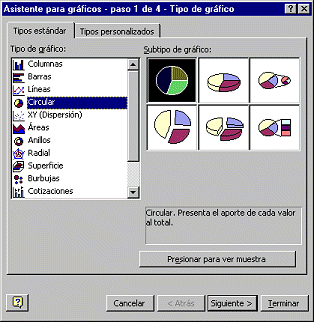 Hacer un clic en
Hacer un clic en  el botón del Asistente Gráfico. El diálogo del Asistente se abre en el paso 1 de 4.
el botón del Asistente Gráfico. El diálogo del Asistente se abre en el paso 1 de 4.
- Experimentar: Seleccionar cada tipo de gráfico y hacer un clic en cada uno de los subtipos. Hacer un clic en el botón, Presionar para ver muestra, la barra debajo de los subtipos. El panel le mostrará como se verán los datos que acaba de seleccionar al utilizar ese subtipo. Qué tipos parecen útiles para estos datos del Presupuesto?
- Seleccionar el tipo de Grafico Circular y el primer subtipo en la fila de arriba.
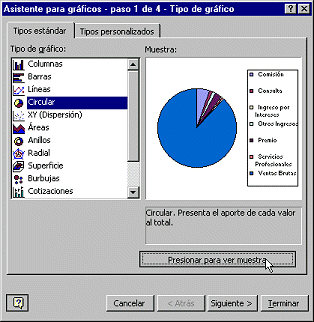 Hacer un clic en el botón Presionar para ver muestra y mantener apretado el botón del ratón, mientras mira el panel con la vista preliminar en el diálogo. Muestra aproximadamente como se verán los datos en este tipo de gráfico.
Hacer un clic en el botón Presionar para ver muestra y mantener apretado el botón del ratón, mientras mira el panel con la vista preliminar en el diálogo. Muestra aproximadamente como se verán los datos en este tipo de gráfico.
 Hacer un clic en Siguiente. Se abre el paso 2 del asistente, mostrando los rangos usados para el gráfico. El rango de datos usa referencias absolutas. Esos signos $ distribuidos por los alrededores, esta vez no significan dinero! Si usted mueve sus datos dentro de la hoja, el gráfico cambiará sus referencias para hacer juego. Es super útil!
Hacer un clic en Siguiente. Se abre el paso 2 del asistente, mostrando los rangos usados para el gráfico. El rango de datos usa referencias absolutas. Esos signos $ distribuidos por los alrededores, esta vez no significan dinero! Si usted mueve sus datos dentro de la hoja, el gráfico cambiará sus referencias para hacer juego. Es super útil!
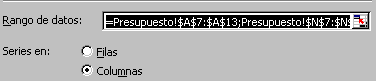
 Notar que el nombre de hoja está incluido en las celdas de referencia, seguidos por un signo de exclamación. Se puede leer el signo de exclamación ! como "bang" cuando exprese el rango en voz alta. Los rangos están separados por una coma. De manera que el formato correcto para el rango de datos es NombredeHoja!$Columna$Filia:$Columna$Fila y ponga una coma entre cada rango usado en el gráfico. La ficha de Series es usada cuando se grafica más de un juego de datos a la vez.
Notar que el nombre de hoja está incluido en las celdas de referencia, seguidos por un signo de exclamación. Se puede leer el signo de exclamación ! como "bang" cuando exprese el rango en voz alta. Los rangos están separados por una coma. De manera que el formato correcto para el rango de datos es NombredeHoja!$Columna$Filia:$Columna$Fila y ponga una coma entre cada rango usado en el gráfico. La ficha de Series es usada cuando se grafica más de un juego de datos a la vez.
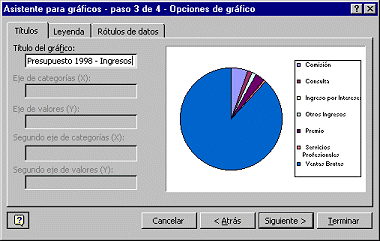 Hacer un clic en Siguiente. Paso 3 del asistente y se abre en el rótulo Títulos. El grafico circular variará de acuerdo a sus propios cambios.
Hacer un clic en Siguiente. Paso 3 del asistente y se abre en el rótulo Títulos. El grafico circular variará de acuerdo a sus propios cambios.
- Para el Título del Gráfico escribir Presupuesto 1998- Ingresos
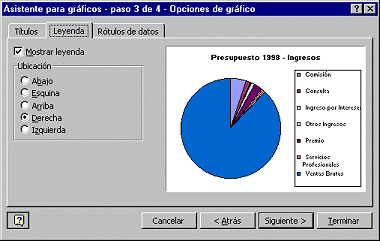
- Hacer un clic en la ficha Leyenda. Una variedad de leyendas le dicen que es lo que representan los colores del gráfico. Aquí también se puede elegir la ubicación de la leyenda.
- Hacer un clic en cada opción Terminar con la leyenda a la derecha.
para ver que efecto produce. 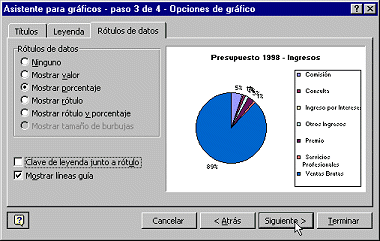 Hacer un clic en la ficha, Rótulo de Datos. Se puede elegir que clase de etiquetas sean mostradas
Hacer un clic en la ficha, Rótulo de Datos. Se puede elegir que clase de etiquetas sean mostradas
- Seleccionar Mostrar porcentaje o en

 Porcentaje y tildar el cuadro para Mostrar líneas guía.
Porcentaje y tildar el cuadro para Mostrar líneas guía.
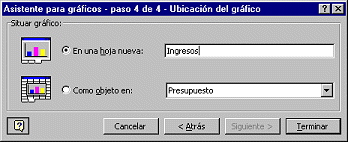 Hacer un clic en el botón Siguiente
Hacer un clic en el botón Siguiente
para continuar. Se abre el Paso 4.- Elegir con un clic En una hoja nueva y escribir en Ingresos .
- Hacer un clic en el botón Terminar. Aparece el gráfico terminado en una nueva hoja gráfica llamada Ingresos.
- Hacer un clic en la barra Fórmula y escribir su nombre, 2 espacios , la fecha, 6 espacios, Proyecto 1: Introducción a Excel y pulse ENTRAR. Aparece un marco o cuadro de texto conteniendo su texto en el centro de la hoja.
- Arrastrar el marco/cuadro de texto hacia arriba a la izquierda del fondo blanco del gráfico.
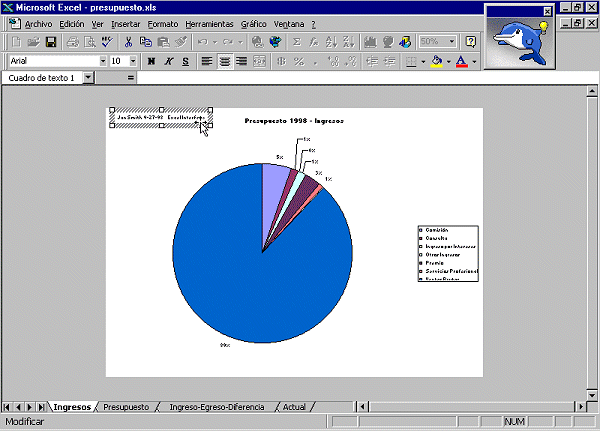
- Hacer un clic en
 Vista Preliminar de Impresión, para ver como se imprimirá este gráfico. Si fuera necesario, haga sus correcciones.
Vista Preliminar de Impresión, para ver como se imprimirá este gráfico. Si fuera necesario, haga sus correcciones.
- Hacer un clic en el botón
 Imprimir, para que se imprima la hoja solamente. Los parámetros por defecto harán que se impriman todas las páginas de las hojas activa(s). En este caso hay una sola página. No necesita guardar sus cambios.
Imprimir, para que se imprima la hoja solamente. Los parámetros por defecto harán que se impriman todas las páginas de las hojas activa(s). En este caso hay una sola página. No necesita guardar sus cambios.
Hasta ahora sólo hemos utilizado unos tipos de gráfico muy comunes como el gráfico de columnas por ejemplo. Sin embargo, hoy día Excel dispone de muchos más tipos de gráficos.
Cada tipo de gráfico se diferencia de los demás por la clase de marcas de datos que utiliza. Por ejemplo, el gráfico de columnas utiliza columnas como marcas de datos; el de círculos, utiliza círculos; etc.
El motivo de que haya tantos tipos de gráficos diferentes no es solamente estético. Cada uno de los tipos de gráficos está especialmente indicado para representar los datos de una manera distinta. Por lo tanto, si quieres obtener la máxima eficacia al crear tus gráficos y presentar tus datos de la mejor manera posible debes tener esto muy en cuenta; que cada tipo de grafico esta destinado para una labor especifica.


la interpretación de grafico en Excel seria mejor poner en caso aplicados dentro de una empresa, es decir comentar que tipo de grafico debe utilizar para un indicador
ResponderEliminarSpectre
ResponderEliminar